
Uz značajnu količinu informacija koje imamo na našim Mac računalima, važno je da informacije budu što bolje organizirane. Mape, naljepnice, ne postoji niti jedna opcija niti je bolja od druge, sve ovisi o našem ukusu ili preferencijama.
Ali ako govorimo o fotografijama, to se može katalogizirati i poredati po velikom mnoštvu atributa. Jedan od glavnih atributa je mjesto, idealno za pronalaženje fotografija određenog dana ili određenog mjesta. Za ovo na Macu imamo aplikaciju Photos. Međutim, moramo imati na umu da će fotografije našeg mobitela nositi lokaciju, ako imamo aktiviranu opciju, ali fotografije ostalih kamera možda neće.
Stoga, vidjet ćemo kako locirati ove slike i ugraditi najbliže moguće mjesto. Za to trebamo imati svoje fotografije u Aplikacija Fotografije i iskoristite pametni albumi. Ako još uvijek nemate svoje slike u aplikaciji, njihov uvoz je jednostavan poput povlačenja na ikonu aplikacije Fotografije.
Prvo što morate učiniti je otvoriti aplikaciju Photos. Dalje idemo na izbornik datoteke i tražimo opciju «Novi pametni album», ili pak koristimo njegovu tipkovničku prečicu koja je Alt + Cmd + N

Otvorit će se izbornik pametnog albuma. Prvo, moramo staviti znak imenujte album. Ako ga ostavimo prema zadanim postavkama i imamo više od jednog albuma, bit će teže pronaći onaj koji tražimo. Sljedeće dolazi vrijeme za filtre: u prvom polju s lijeve strane naznačit ćemo da ćemo izvršiti filtre Fotografije. Tada se pojavljuje stanje, s "je / je" ili "nije / nije". U našem slučaju reći ćemo: "Nije / nije" i na kraju ćemo naznačiti, "Označeno GPS-om."
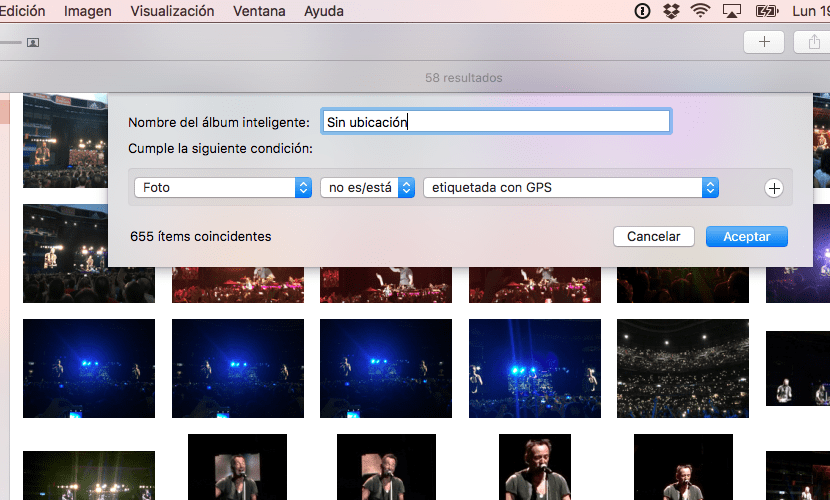
Sada moramo otići na glavnu stranicu Fotografije, gdje se nalaze svi albumi. Pronalazimo svoje i pristupamo im, u mom slučaju postoji 655 fotografija bez GPS oznake.
Da biste ih pravilno označili, odabrat ćemo sve fotografije koje dijele isto mjesto i pritisnuti: Cmd + i. Otvara se izbornik u kojem nalazimo polje lokacije. Navest ćemo mjesto snimanja fotografija. Ako Apple ima informacije o ovom mjestu, predložit će opcije. Ako nije, navedite što više podataka.
Kad se to učini, fotografije bi trebale nestati iz mape "bez mjesta", jer je već imaju.
Sada njihovo pronalaženje s tražilice aplikacije ili uz pomoć Sirija bit će puno lakše.

Vrlo vrlo koristan članak. Nisam imao pojma da se fotografije mogu geografski označavati iz aplikacije Fotografije! Hvala vam puno!